Se uma organização tiver habilitado a edição de metadados, os proprietários de itens e os administradores da organização poderão incluir e gerenciar metadados baseados em padrões para seus itens. Use o editor de metadados integrado acessado na página do item para incluir metadados adicionais com base no estilo aplicado pela organização.
Ao abrir o editor do item pela primeira vez, o editor é preenchido com metadados de informações do item existentes a partir dos seguintes elementos da página do item:
- Título
- Tags
- Resumo
- Descrição
- Reconhecimentos
- Termos de uso
- Extensão
Quando as propriedades de campo em uma camada de feição hospedada ou tabela hospedada são atualizadas, você pode sincronizar determinadas alterações de propriedade do campo para atualizar os metadados na camada ou tabela.
Se você carregar um arquivo .xml do metadados local no formato de metadados do ArcGIS, você poderá substituir os detalhes do item pelos metadados importados do arquivo .xml ou utilizar as informações do item existentes.
Editar metadados para um item
Complete as seguintes etapas para adicionar ou editar metadados de um item:
- Verifique se você está registrado, se tem privilégios para criar, atualizar e excluir conteúdo e se a sua organização tem edição de metadados habilitada.
- Abra a página do item para o qual você deseja editar metadados.
A página do item é aberta na guia Visão Geral.
- Clique em Editar metadados para abrir o editor de metadados.
Dica:
Pode ser necessário clicar no botão Mostrar mais
 para ver todas as opções.
para ver todas as opções.Se o item for uma camada de feição hospedada em uma tabela hospedada, você poderá editar os metadados de cada subcamada. Para acessar o editor de metadados de uma subcamada, clique no nome da subcamada na lista Camadas ou Tabelas na guia Visão Geral.
- Forneça conteúdo de metadados que descreva o item.
Editor de metadados
No mínimo, você deve fornecer metadados para os elementos obrigatórios para o estilo de metadados que está usando. Esses elementos obrigatórios têm um asterisco (*) próximo a eles. Alguns elementos de metadados que não estão incluídos em um padrão ou perfil oficial de metadados, mas estão incluídos nas informações do item, estão disponíveis como elementos sugeridos, como miniaturas. Os elementos obrigatórios e sugeridos são apresentados na guia Metadados fundamentais.
Para fornecer metadados adicionais além dos obrigatórios ou sugeridos, clique na guia Todos os metadados.
O editor de metadados exibe informações dinâmicas sobre quais metadados foram adicionados e o que ainda é necessário. As informações são validadas e atualizadas conforme você edita os metadados.
Clique em Salvar quando terminar de editar e antes de fechar o editor.
As seguintes opções estão disponíveis no botão Opções  na parte superior do editor:
na parte superior do editor:
- Visualizar XML—Abre o documento de metadados no formato XML em uma nova guia do navegador com o estilo configurado para a organização. Para ver as alterações realizadas para os metadados, você deve salvá-las antes de visualizar os metadados.
- Visualizar HTML—Abre o documento de metadados no formato HTML em uma nova guia do navegador com o estilo configurado para a organização. Para ver as alterações realizadas para os metadados, você deve salvá-las antes de visualizar os metadados.
- Baixar—Cria um arquivo .xml de metadados no formato de metadados do ArcGIS sem um estilo de metadados aplicado a ele e baixa na máquina local.
- Sincronizar—Esta opção se aplica somente a camadas de feição hospedadas e tabelas hospedadas. Sincronização extrai alterações em um subconjunto de propriedades do campo para os metadados da subcamada.
- Substituir—Substitui as informações de metadados atuais pelo conteúdo carregado de um arquivo .xml de metadados ou outro item. Consulte a seção Substituir metadados abaixo para obter instruções.
- Redefinir—Exclui todos os valores de metadados diferentes daqueles herdados de informações do item.
Sincronizar metadados no nível de camada para alterações em campos
Se qualquer uma das seguintes alterações for feita em campos nas camadas de uma camada de feição hospedada ou tabela hospedada, você poderá sincronizar no editor de metadados para atualizar os metadados no nível da camada para incluir essas alterações:
- Nome do campo
- Nome alternativo do campo (nome de visualização do campo)
- Descrição do campo
- Tipo dos dados de campo
- Comprimento do campo
- Precisão do campo
Quando algum cliente atualizar essas propriedades para um campo na camada, a sincronização de metadados atualizará os metadados da camada. A propriedade de nome do campo é afetada somente quando você adiciona ou exclui um campo da camada.
Complete as seguintes etapas para sincronizar metadados no nível de camada após alterações nas propriedades do campo:
- Entre na sua organização.
Você deve ser o proprietário da camada de feição hospedada, um membro do papel de administrador padrão ou um membro de um papel com privilégio administrativo para atualizar todo o conteúdo do membro.
- Abra a página do item da tabela ou camada de feição hospedada.
- Na seção Camadas ou Tabelas na guia Visão Geral, clique no nome da camada para a qual você precisa atualizar os metadados.
A página de itens da camada é exibida.
- Na guia Visão Geral da camada, clique em Editar metadados.
Dica:
Pode ser necessário clicar no botão Mostrar mais
 para ver todas as opções.
para ver todas as opções.O editor de metadados é exibido.
- Clique no botão Opções
 e clique em Sincronizar.
e clique em Sincronizar.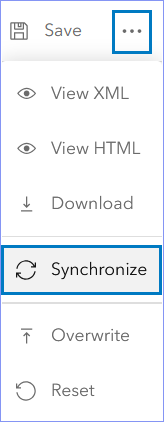
O pop-up Sincronizar campos de atributos aparece, exibindo as seguintes informações:
- Da tabela de dados — Esta coluna exibe o nome do campo presente na tabela de atributos da camada. Este nome é o que é armazenado para o serviço de feição subjacente. Este valor na tabela do serviço não muda depois que o campo é criado.
- Uma seta indicando que as atualizações são enviadas da tabela de atributos para os metadados — Nesse momento, todas as atualizações são enviadas somente da tabela de atributos para os metadados.
- Para metadados — Esta coluna exibe o nome do campo que está ou será armazenado nos metadados da camada. Se o nome do campo na tabela de atributos e o nome do campo nos metadados não forem iguais, você poderá atualizar a propriedade nos metadados ou deixá-los diferentes.
- Ação—Esta é a ação que ocorrerá quando você sincronizar. Se não houver metadados para este campo, a ação será Adicionar, o que significa que as propriedades da tabela de atributos serão usadas para criar metadados para este campo no dicionário de dados. Se existirem metadados para este campo, a ação será Sincronizar.
Na primeira vez que você executar a sincronização para a tabela de atributos de uma camada, a ação para todos os campos será adicionar metadados.
- Informações—Use o link Mostrar detalhes para abrir um painel que fornece uma comparação lado a lado de cada propriedade da tabela de atributos e a propriedade existente correspondente nos metadados. Esta comparação estará disponível somente se já existirem metadados para o campo.
- Opcionalmente, para encontrar um campo específico, digite o nome do campo na caixa de texto de pesquisa ou clique nos botões de setas para navegar pela lista de campos.
- Clique em Sincronizar
A janela Sincronizar campos de atributos é fechada e os valores são sincronizados.
- Clique em Salvar na janela Editor de Metadados.
Anotação:
Você deve salvar as alterações sincronizadas; caso contrário, os metadados da camada não serão atualizados.
Substituir metadados
Ao substituir metadados do ArcGIS para um item no editor de metadados, você pode usar os metadados de um item existente ou carregar um arquivo (.xml) de metadados.
- Entre na organização como proprietário do item ou administrador da organização.
- Abra a página do item.
- Na guia Visão Geral da página do item, clique em Editar Metadados.
Dica:
Pode ser necessário clicar no botão Mostrar mais
 para ver todas as opções.
para ver todas as opções.Para abrir os metadados de uma subcamada em uma camada de feição hospedada, clique na camada na lista Camadas e, em seguida, clique em Editar Metadados na página da subcamada.
A janela Editor de Metadados é exibida.
- Clique no botão Opções
 na parte superior do editor e escolha Substituir.
na parte superior do editor e escolha Substituir.A janela Substituir é exibida.
- Escolha uma das seguintes opções para a fonte de metadados que substituirá os metadados deste item:
- Do Item—No campo URL da página do item ou ID do item, forneça a URL do item ou a ID do item que você copiou da página do item.
- Escolher arquivo—Clique em Escolher arquivo, navegue até o local no disco do arquivo de metadados (.xml) e clique em Abrir.
- Escolha uma das seguintes opções que determinam quanto dos metadados do item serão substituídos:
- Manter metadados de detalhes do item — Certos valores de metadados que foram preenchidos a partir de detalhes do item serão mantidos para o item, mas todos os outros valores serão substituídos usando valores do arquivo de origem de metadados ou do item. Para obter uma lista de quais valores são mantidos, consulte o FAQ.
Valores não preenchidos serão substituídos pelos metadados no arquivo ou item de origem. Por exemplo, se o título, o resumo e a descrição forem definidos para o item, mas nenhuma das outras informações for, os valores para o título, o resumo e a descrição do item serão usados, mas os valores para as outras informações não preenchidas, como tags e extensão, serão obtidos dos metadados no arquivo ou item de origem que você escolheu na etapa anterior.
- Substituir todos os metadados—Todos os valores da origem de metadados serão usados ao substituir os metadados existentes
- Manter metadados de detalhes do item — Certos valores de metadados que foram preenchidos a partir de detalhes do item serão mantidos para o item, mas todos os outros valores serão substituídos usando valores do arquivo de origem de metadados ou do item. Para obter uma lista de quais valores são mantidos, consulte o FAQ.
- Clique em Substituir.
Considerações ao editar metadados
Considere o seguinte ao editar metadados:
- Você não pode editar metadados de itens compartilhados com sua organização por meio de uma colaboração distribuída.
- Atualmente, o elemento title não está sincronizado entre o editor de metadados e a página do item. Isto é incluído ao transferir um arquivo .xml de metadados. A primeira vez que você abrir o editor, o elemento terá o título da página do item. Quaisquer alterações que você fizer (e salvar) no título do editor de metadados serão salvas em metadados baseados em padrões. Elas não são salvas na página do item.
- Atualmente, as edições que você realiza para metadados da camada de WFS hospedada não atualizam o arquivo de recursos do serviço de WFS subjacente.
- As edições dos metadados de nível de camada não são sincronizados com o item. Semelhantemente, as edições dos metadados do item não são sincronizados com metadados de nível de camada.